Исправление неработающего устройства чтения карт Realtek в Windows 10

Программное обеспечение Realtek Card Reader(Realtek Card Reader Software) представляет собой набор драйверов, в которых драйвер вашей карты(card driver) позволит системе обмениваться данными с устройствами. Драйвер Realtek Card Reader(Realtek Card Reader driver) — это популярное программное обеспечение для доступа к устройству чтения карт(card reader) . Этот пакет драйверов(driver package) необходим для правильной работы устройства чтения карт(card reader) , что позволяет системе обмениваться данными с другими внешними устройствами. Однако иногда вы можете столкнуться с такими проблемами, как Realtek PCIE Card Reader , не работающий на вашем ПК. Так что, если вы тоже столкнулись с этой проблемой, то не переживайте. Это руководство поможет вам решить проблемы с картридером Realtek(Realtek card) для Windows 10. Итак, продолжайте читать!

Как исправить неработающую проблему с (How to Fix )устройством чтения карт Realtek в (Realtek Card Reader Not Working Issue )Windows 10
Нужно ли мне ПО Realtek Card Reader?(Do I Need Realtek Card Reader Software?)
Если вы хотите использовать USB-устройство(USB device) или внешнюю карту данных, вам потребуется программное обеспечение(reader software) для чтения карт памяти. Другими словами, без программного обеспечения вы не сможете перенести какие-либо данные с внешнего носителя в свою систему. Обычно это делается с помощью Realtek Card Reader .
Способ 1: базовое устранение неполадок(Method 1: Basic Troubleshooting)
Шаг 1. Попробуйте разные USB-порты и устройства(Step 1: Try Different USB Ports & Devices)
Эта проблема может возникнуть из-за неисправности SD-карты(SD card) , устройства чтения SD-карт(SD card) , USB-порта(USB port) и USB-кабеля(USB cable) . Поэтому вам следует проверить все оборудование, прежде чем пытаться использовать какие-либо другие решения.
1. Если проблема вызвана блоком питания(power supply) , попробуйте (try) снова вставить USB-устройство после отключения ноутбука(re-inserting the USB device after unplugging the laptop) от блока питания.
2. Подключите другое USB-устройство(Connect another USB device) к тому же USB-порту(USB port) , чтобы определить, есть ли проблема с USB-портом(USB port) .
3. Подключите USB-устройство к (Plug the USB device into a) другому порту(different port) , чтобы исключить проблемы с USB - портами.

4. Если вы используете USB-кабель(USB cable) , попробуйте проверить неисправные или поврежденные кабели. Замените кабель USB(USB cable) , если он поврежден.
Шаг 2. Перезагрузите компьютер(Step 2: Restart PC)
Вам рекомендуется перезагрузить систему, так как она часто творит чудеса.
1. Перейдите в меню Windows Power User(Power User menu) , одновременно нажав клавиши Win + X keys
2. Выберите Завершение работы или выход из(Shut down or sign out) системы > Перезагрузка(Restart) , как показано ниже.
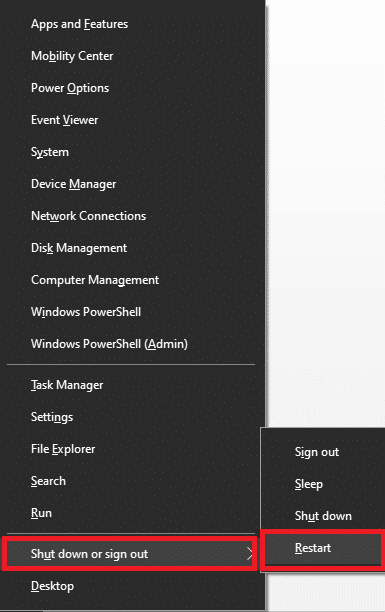
Способ 2. Запустите средство устранения неполадок оборудования и устройств(Method 2: Run Hardware and Devices Troubleshooter)
Могут возникнуть проблемы с устройствами и связанным с ними оборудованием, в результате чего устройство чтения карт Realtek(Realtek card) не работает на ПК с Windows 10 . Эту проблему можно решить, запустив встроенное средство устранения неполадок оборудования и устройств Windows(Windows Hardware and Devices Troubleshooter) следующим образом:
1. Нажмите одновременно клавиши (keys)Windows + R , чтобы открыть диалоговое окно «Выполнить»(Run Dialog Box) .
2. Введите msdt.exe -id DeviceDiagnostic и нажмите OK , как показано на рисунке.

3. Нажмите « Далее (Next ) » в окне средства устранения неполадок оборудования и устройств(Hardware and Devices troubleshooter) .
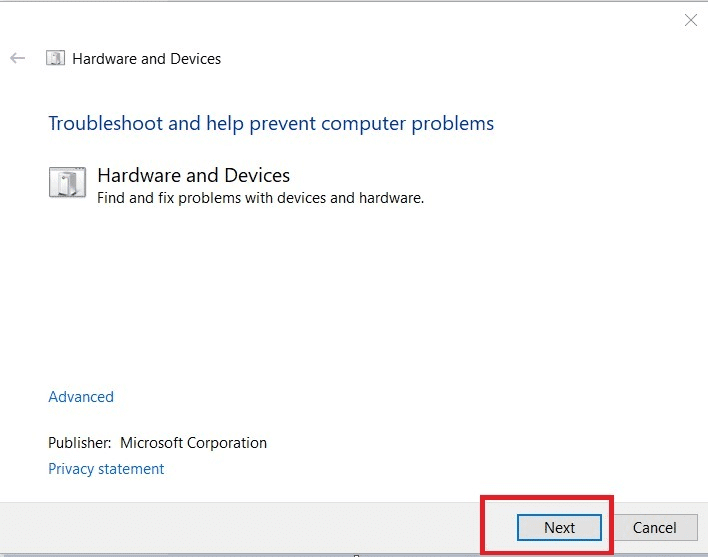
4А. Подождите, пока он обнаружит проблемы, а затем нажмите « (Click) Применить это исправление(Apply this fix) » , если таковые имеются.

Затем перезагрузите(Restart) компьютер.
4Б. Однако следующий экран появится, если при устранении неполадок не удалось определить проблему(Troubleshooting couldn’t identify the problem) . В этом случае вы можете попробовать остальные исправления, перечисленные в этой статье.

Читайте также: (Also Read:) исправление того, что составное USB-устройство(Fix USB Composite Device) не работает должным образом с USB 3.0
Method 3: Update/ Rollback Realtek Card Reader Driver
Обновите драйверы до последней версии или выполните откат драйверов до предыдущей версии, чтобы устранить проблему, из-за которой Realtek PCIE Card Reader(Realtek PCIE Card Reader) не работает.
Способ 3A: обновить драйвер(Method 3A: Update Driver)
1. Нажмите на меню поиска Windows(Windows Search Menu) и введите диспетчер устройств. (device manager.)Нажмите Открыть(Open ) , чтобы запустить его.

2. Дважды щелкните Устройства технологии памяти,(Memory technology devices) чтобы развернуть его.
3. Теперь щелкните правой кнопкой мыши драйвер Realtek PCIE CardReader и выберите « Обновить драйвер(Update driver) » .
Примечание.(Note:) Имя драйвера(driver name) зависит от версии Windows(Windows version) , установленной на вашем ПК.

4. Затем нажмите « Автоматический поиск драйверов(Search automatically for drivers) » , чтобы установить драйвер автоматически.

5. Нажмите « Закрыть(Close) » , чтобы выйти из окна и перезагрузить компьютер.
Метод 3B: откатить драйвер(Method 3B: Roll Back Driver)
1. Перейдите к Device Manager > Memory technology devices как и раньше.
2. Щелкните правой кнопкой мыши драйвер Realtek PCIE CardReader и выберите « Свойства(Properties) » , как показано на рисунке.

3. Перейдите на вкладку «Драйвер»(Driver tab) и выберите « Откатить драйвер»(Roll Back Driver) , как показано на рисунке.
4. Нажмите « Да(Yes) » в запросе подтверждения(confirmation prompt) , а затем нажмите « ОК(OK) » , чтобы применить это изменение.
5. Затем перезагрузите(restart) компьютер, чтобы откат вступил в силу.
Примечание.(Note:) Если параметр « Откатить драйвер(Roll Back Driver) » в вашей системе неактивен(greyed out) , это означает, что драйвер не обновлен.

Способ 4: обновить ОС Windows
(Method 4: Update Windows OS
)
Если вы не получили никакого исправления вышеуказанными способами, то система может быть заполнена ошибками. Microsoft периодически выпускает обновления, чтобы исправить это. Следовательно, обновление ОС Windows(Windows OS) поможет решить проблему с неработающим Realtek Card Reader .
1. Нажмите одновременно клавиши (keys)Windows + I , чтобы открыть Настройки(Settings) .
2. Теперь выберите «Обновление и безопасность(Update & Security) » .

3. Нажмите кнопку «Проверить наличие обновлений(Check for updates) » , как показано на рисунке.

4А. Если доступны новые обновления, загрузите и (download &) установите(install) их.

4Б. Если обновление недоступно, появится сообщение Вы(You’re up to date) обновлены .

Читайте также:(Also Read:) Как обновить драйверы Realtek HD Audio(Realtek HD Audio Drivers) в Windows 10
Способ 5: отключить опцию энергосбережения(Method 5: Disable Power Saving Option)
Часто режим энергосбережения,(Power Saving mode) включенный в параметрах питания, постоянно отключает устройства, подключенные к вашему компьютеру. Таким образом(Thereby) , Realtek PCIE Card Reader не работает на рабочем столе/ноутбуке с Windows 10 .
1. Перейдите в « Device Manager > Memory technology devices как указано в методе 3A(Method 3A) .
2. Щелкните правой кнопкой мыши драйвер Realtek PCIE CardReader и выберите « Свойства(Properties) » , как показано на рисунке.

3. Перейдите на вкладку Управление питанием(Power Management ) и снимите флажок Разрешить компьютеру отключать это устройство для экономии энергии.(Allow the computer to turn off this device to save power.)

4. Наконец, нажмите OK , чтобы сохранить изменения и перезагрузить(restart ) систему.
Способ 6: отключить автоматическую выборочную приостановку USB(Method 6: Disable Automatic USB Selective Suspend)
Функция USB Suspend(USB Suspend feature) , если она включена, драйвер USB(USB hub) -концентратора может приостановить работу любого отдельного порта, не влияя на работу других портов. Эта функция может помочь вам с портативными компьютерами. Однако иногда вы можете столкнуться с проблемой, что Realtek PCIE Card Reader не работает, когда ваша система простаивает. Таким образом, его отключение может помочь.
1. Введите Панель (Control) управления(Panel) в строке поиска Windows(Windows search bar) и нажмите Открыть.(Open.)

2. Выберите View by > Large icons » и нажмите « Электропитание(Power Options) », как показано на рисунке.

3. Здесь нажмите «Изменить настройки(Change plan settings) плана» в разделе «Выбранный план(Selected plan) ».

4. В окне « Редактировать параметры плана (Edit Plan Settings ) » щелкните ссылку « Изменить дополнительные параметры питания(Change advanced power settings ) », которая выделена.

5. Теперь дважды щелкните Настройки USB, (USB settings ) чтобы развернуть его.

6. Еще раз дважды щелкните параметр выборочной приостановки USB,(USB selective suspend setting) чтобы развернуть его, как показано на рисунке.

7. Здесь нажмите « От батареи (On battery ) » и измените настройку на « Отключено (Disabled ) » в раскрывающемся списке, как показано ниже.

8. Также измените настройку на « Отключено(Disabled ) » для « Подключено( Plugged in) » .

9. Наконец, нажмите «Применить (Apply) > OK , чтобы сохранить эти изменения.
10. Перезагрузите компьютер(Restart your PC) и проверьте, решена ли проблема.
Рекомендуемые:(Recommended:)
- Что такое Realtek Card Reader?
- Как принудительно удалить файл(Force Delete File) в Windows 10
- Исправить звук, который продолжает(Fix Sound Keeps) прерываться в Windows 10
- Исправить ноутбук HP(Fix HP Laptop) , не подключающийся к Wi-Fi
Мы надеемся, что это помогло вам решить(fix) проблему с неработающим устройством Realtek PCIE Card Reader в (Realtek PCIE Card Reader not working)Windows 10 . Оставьте свои вопросы/предложения в разделе комментариев ниже.
Related posts
Что такое Realtek Card Reader?
Как Fix Application Error 0xc0000005
Как Fix Application Error 0xc000007b
Fix SD Card не Detected в Windows 10
5 Ways до Fix SD Card Не отображается или работает
Как исправить задержку демонстрации экрана Discord
Исправить неработающую камеру в командах
Как исправить отсутствие записи NVIDIA ShadowPlay
Исправить неработающий игровой центр ROG
Как активировать подарочную карту в учетной записи Microsoft
Исправление Zoom Audio, не работающего в Windows 10
Исправить ошибку Магазина Windows 0x80072ee7
Исправить ошибку Discord JavaScript при запуске
Как Fix Application Error 0xc0000142
Исправить неработающий видеозвонок Microsoft Teams
Исправить расширение Google Meet Grid View
Исправить мастер Kodi Ares, не работающий в Windows 10
Как исправить неработающую камеру Discord
Как исправить Kodi продолжает падать при запуске
Исправить не удалось создать виртуальную машину Java в Windows 10
